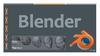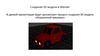Похожие презентации:
Объекты в Blender. Создание 3D-модели "Молекула воды". Практическая работа №6
1.
УрокОбъекты в Blender
Практическая работа №6
Создание 3D-модели
"Молекула воды"
2. Цель урока
Сформировать умения создания иредактирования примитивов в среде программы
для 3-d моделирования BLENDER
3. Проверка домашнего задания
Запустите BLENDERКакие объекты сцены вы видите?
Можно ли изменить этот набор объектов?
Осуществите следующие действия над кубом с
помощью мыши:
Приближение / отдаление
Вращение сцены
Выделение куба
Перемещение куба
Фиксация положения
Вращение куба
Изменение размера куба
4. По сути эти объекты являются исходными примитивами, изменяя которые можно получать другие, более сложные объекты.
Объекты в BlenderПо сути эти объекты являются
исходными примитивами,
изменяя которые можно получать
другие, более сложные объекты.
5.
Выделение объектовВыделение объекта в Blender осуществляется щелчком
правой кнопки мыши по нему.
Shift + правая кнопка мыши – выделение нескольких
объектов.
6.
Режим правки и режимобъекта
Когда вы добавляете объект в Blender, он находится по
умолчанию в Режиме Правки (редактирования).
В Blender'е есть два основных режима –
Режим правки (Edit Mode) и
Режим объекта (Object Mode).
Режим правки предназначен для изменения формы объекта
путем выделения вершин на объекте.
Режим объекта влияет на объект в целом.
Клавиша Tab переключает между этими двумя режимами.
7.
Изменение позиции, размераи угла поворота объектов
Существуют специальные кнопки в меню 3D окна,
включающие соответствующие режимы изменения объекта
или клавиши:
G — изменение положения;
S — изменение размера;
R — поворот.
8.
Редактирование вершин,ребер и граней
Изменения составных частей объекта
осуществляются с помощью кнопок меню 3D окна.
9.
Объединение иподразделение объектов
Контекстное меню
доступно при нажатии
клавиши W в режиме
редактирования в 3D окне.
10.
Практическая работаСоздание 3D-модели
"Молекула воды"
Работу в свою рабочую папку с именем ПР6
11.
Ход работы1. Запустить Blender, удалить куб.
X или Delete, затем Enter.
2. Добавить на сцену цилиндр.
Пробел.
Выбрать: Add -> Mesh -> Cylinder.
Окно "Add Cylinder": нажать "OK".
3. Удостоверьтесь, что вы находитесь в объектном
режиме.
4. Уменьшить цилиндр по всем осям до 0.3 от прежних
размеров.
Нажать S, затем, удерживая Ctrl, двигать мышью пока
значения в левом нижнем углу 3D-окна не станут
равны 0.3. Закрепить, щелкнув левой клавишей мыши.
12.
Ход работы5. Вид спереди.
Клавиша 1 на цифровом поле.
6. Увеличить цилиндр по оси Z в 7.5 раза.
Нажать S, затем Z, и, зажав Ctrl, двигать мышью пока
значения в левом нижнем углу 3D-окна
не станет равно 7.5.
Закрепить, щелкнув левой клавишей мыши.
7. Повернуть цилиндр на 90 градусов по оси Y.
Нажать R, затем Y, и, удерживая Ctrl, двигать мышью
пока значения в левом нижнем углу 3D-окна
не станет равно 90.
Закрепить, щелкнув левой клавишей мыши.
13.
Ход работы8. Продублировать цилиндр. Копию переместить по оси X так,
чтобы два цилиндра касались друг друга.
Дублирование: Shift + D. X, затем перемещение
с помощью мыши.
9. Поскольку в молекуле воды угол связи H-O-H равен 104.5
градусов, то следует развернуть второй цилиндр
по оси Y на 75.5 градусов (180-104.5).
R, затем Y
14.
Ход работы10. Совместить концы цилиндров.
Перемещать с помощью мыши за красную и синюю
стрелки-оси.
11. Разместить 3D-курсор в точке соединения двух цилиндров
Щелчок левой клавишей мыши
15.
Ход работы12. Добавить сферу (которая будет служить моделью атома
кислорода).
Пробел.
Выбрать: Add -> Mesh -> UVSphere.
Окно "Add UV Sphere": нажать "OK".<
13. Два раза продублировать сферу, а дубликаты перенести
на концы цилиндров.
Дублирование: Shift + D.
Перемещение с помощью мыши.
16.
Ход работы14. Уменьшить крайние шары до значения 0.8 от
первоначального.
S. Перемещение мыши при удерживании Ctrl.
15. Объединить все элементы модели.
Выделение группы элементов: поочередный щелчок
правой кнопкой мыши при зажатой клавише Shift.
Объединение: Ctrl + J.
17.
Ход работы16. Переключиться на вид из камеры
0 на цифровом поле.
17. Откорректировать размещение модели на сцене
С помощью инструментов перемещения и поворота.
18. Домашнее задание
Учебник §21.Изучить презентацию.
19.
Контакты учителейЯсиноватской ОШ № 6
serborlys@gmail.com
mikhail.byrko@gmail.com
https://vk.com/mishfish
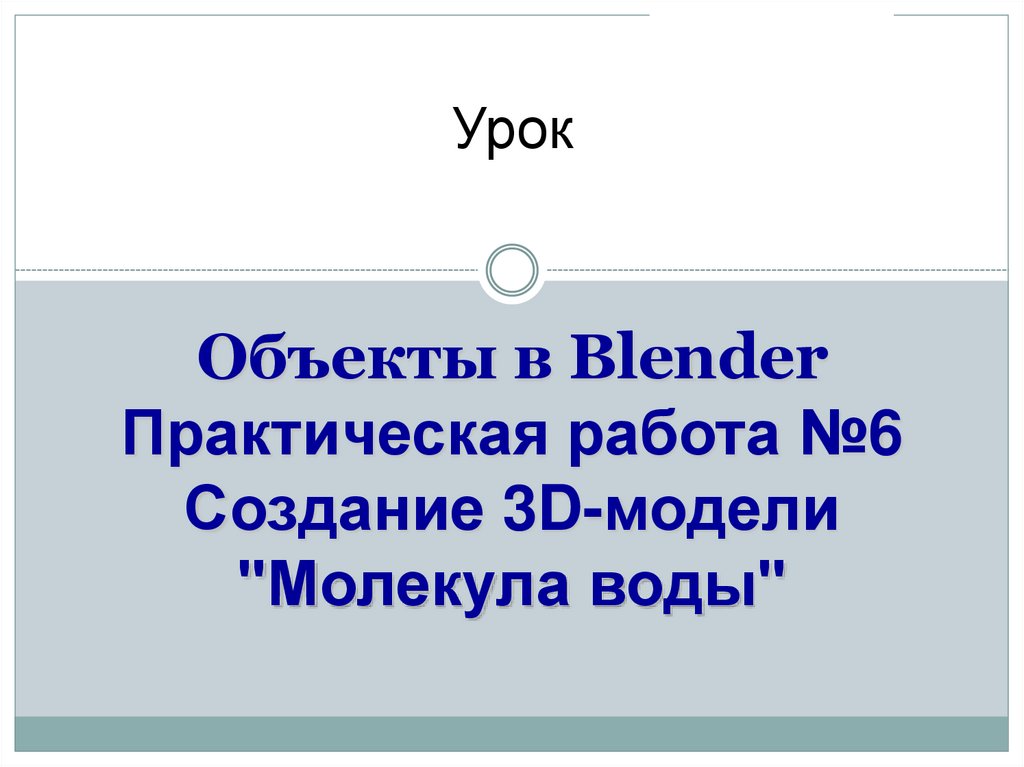









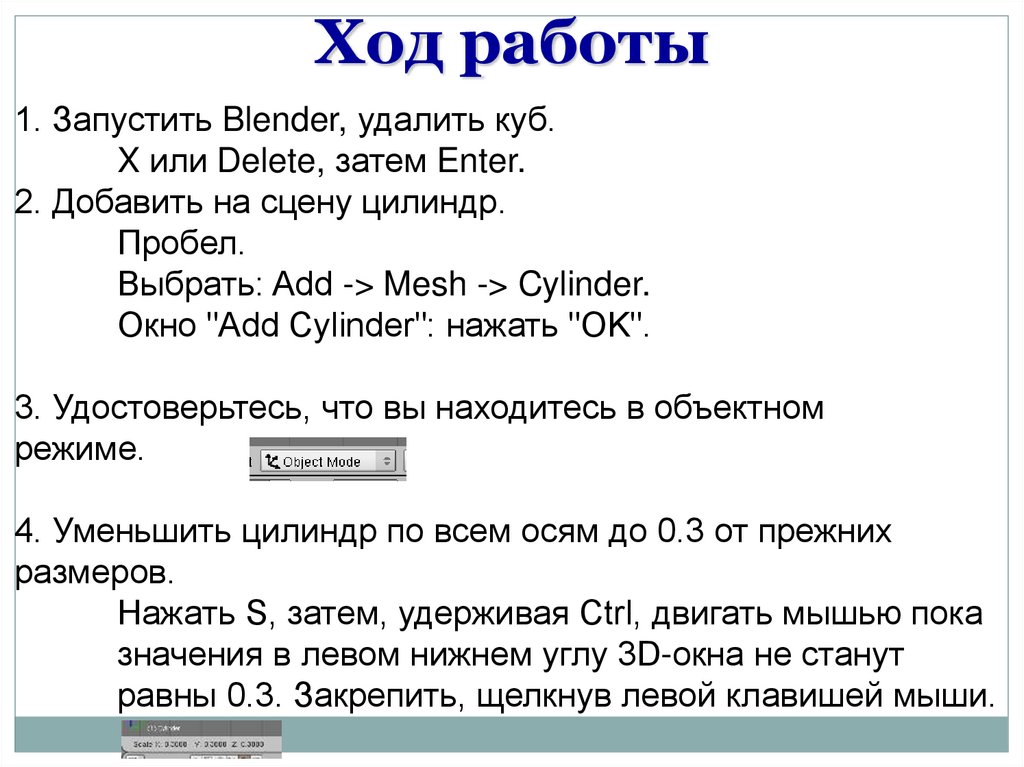


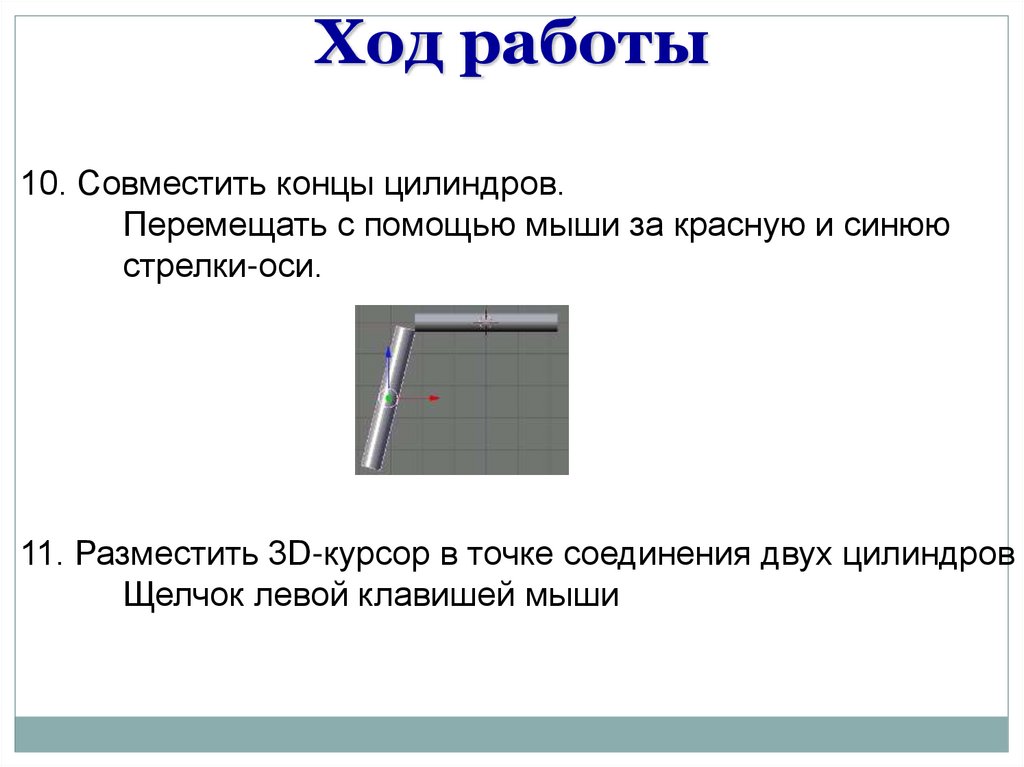






 Программное обеспечение
Программное обеспечение